
КАТЕГОРИИ:
Архитектура-(3434)Астрономия-(809)Биология-(7483)Биотехнологии-(1457)Военное дело-(14632)Высокие технологии-(1363)География-(913)Геология-(1438)Государство-(451)Демография-(1065)Дом-(47672)Журналистика и СМИ-(912)Изобретательство-(14524)Иностранные языки-(4268)Информатика-(17799)Искусство-(1338)История-(13644)Компьютеры-(11121)Косметика-(55)Кулинария-(373)Культура-(8427)Лингвистика-(374)Литература-(1642)Маркетинг-(23702)Математика-(16968)Машиностроение-(1700)Медицина-(12668)Менеджмент-(24684)Механика-(15423)Науковедение-(506)Образование-(11852)Охрана труда-(3308)Педагогика-(5571)Полиграфия-(1312)Политика-(7869)Право-(5454)Приборостроение-(1369)Программирование-(2801)Производство-(97182)Промышленность-(8706)Психология-(18388)Религия-(3217)Связь-(10668)Сельское хозяйство-(299)Социология-(6455)Спорт-(42831)Строительство-(4793)Торговля-(5050)Транспорт-(2929)Туризм-(1568)Физика-(3942)Философия-(17015)Финансы-(26596)Химия-(22929)Экология-(12095)Экономика-(9961)Электроника-(8441)Электротехника-(4623)Энергетика-(12629)Юриспруденция-(1492)Ядерная техника-(1748)
Менеджер проектов
|
|
|
|
Окно, где создаются и редактируются проекты, называется окном менеджера проектов. Оно представляет собой набор секций с закладками в нижней/верхней части. Каждая секция предназначена для определенных типов данных, составляющих проект. Названия секций приведены на нижних закладках, названия разделов в секции - на верхних закладках. В Менеджер проектов входят следующие секции:
- Program - программы проекта как на языке FBD, так и на других языках;
- Variables - списки и атрибуты всех переменных и констант проекта;
- Config - описание конфигурации системной части контроллера, модулей контроллера, таблицы привязки переменных проекта к выходам и входам модулей, калибровочные таблицы измерительных каналов;
- Options - текстовая неформальная информация о проекте.
Секция программирования. Секция программирования (Program) содержит титульный лист и листы программ (рис.28). На титульном листе приведен список программ, входящих в проект, с указанием языка программирования и комментария. Каждая программа имеет свой лист, над которым располагается закладка с именем программы.
Автоматизируемый технологический процесс разбивается на отдельные формальные задачи, выполняемые последовательно. Порядок выполнения задач может быть изменен произвольным образом. Программа может состоять из множества программ, находящихся друг с другом в определенных отношениях, образующих иерархическое дерево. Программы, состояние которых объявлено как Start (Auto Run), активизируются при запуске системы и выполняются в каждом цикле работы контроллера. Программы, состояние которых объявлено как Stop, активизируются при выполнении тех или иных условий.
Собственно программирование осуществляется с помощью специального графического редактора (рис.29). При этом пользователь с помощью мыши устанавливает функциональные блоки в поле программы, соединяет их связями, присваивает связям имена переменных. Имена могут непосредственно назначаться в поле программы или вызываться из списков в секции Variables. Все шаги по составлению программы записываются в файл-сценарий, благодаря чему можно производить откат к предыдущему состоянию (Undo) и возврат к правкам (Redo). Число шагов Undo/Redo задается пользователем в пределах от 0 до 16000. Редактор позволяет выполнять групповые операции в окне. Любой вход и выход двоичных блоков может быть изменен на инверсный простым нажатием кнопки мыши. Количество входов функциональных блоков может задаваться при вызове блока и варьируется от 2 до 32.

Рис. 28. Вид экрана при работе в секции программирования.

Рис. 29. Для программирования на языке FBD используется специальный графический редактор
Разработка функциональных блоков происходит с помощью графического редактора. Алгоритм разработки пользовательского функционального блока (User Functional Block, UFB) следующий.
1. Используя базовые функциональные блоки (смотри графический редактор), составляют программу, реализующую функции создаваемого UFB.
2. Внешним связям UFB присваивают имена, которые будут использоваться в графическом изображении блока как функция того или иного вывода.
3. Программу можно сворачивать в прямоугольную картинку с помощью команды Picture.
4. Специальными командами формируют изображение UFB:
- Wide - задать ширину UFB;
- InpPins - задать число входов UFB;
- OutPins - задать число выходов UFB;
- NameElem -ввод заголовка UFB;
- PinName -ввод названия входов и выходов UFB;
- PinType - выбор типов входов и выходов UFB;
- VarType - выбор типов переменных, подключаемых ко входам и выходам UFB.
Полученные элементы можно использовать для создания других библиотечных элементов и т. д., причем число вложений не ограничено.
Секция переменных. В секции переменных (Variables) осуществляется ввод глобальных переменных проекта, сформированных в списки по тем или иным признакам (рис.30). Разбиение переменных на списки носит формальный характер и служит для удобства просмотра, поиска и редактирования. Переменные сформированы в 5 списков: Constant, Public, Input, Output, Network. Переменные и константы в этих списках доступны всем программам проекта, а также конфигуратору контроллера. Переменные, введенные на этапе конфигурирования, назначенные как входы и выходы контроллера, заносятся вэти списки автоматически Переменные, имена которых введены как имена связей функциональных блоков в тело программы, являются локальными и в списки не заносятся.
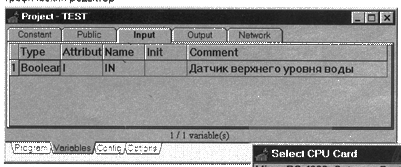
Рис. 30. Переменные проекта для удобства работы разбиты на 5 групп
Секция конфигурирования. В секции конфигурирования (Config) последовательно осуществляются следующие действия:
- выбирается аппаратная платформа контроллера (рис.35);
- выбирается тип вычислительного модуля внутри платформы (рис.32);
- указываются системные установки, такие как наличие сети, сторожевого таймера, встройки компилятора (рис.33);
- выбираются типы используемых модулей ввода/вывода контроллера (рис.34);
- осуществляется привязка переменных ко входам и выходам соответствующих модулей.
В результате этих действий в секции Config на листе Model сформируется описание вычислителя контроллера, на листе Modules - типы модулей, входящих в контроллер, а на каждом последующем листе описание привязки конкретного модуля к входным и выходным переменным.Хотя по умолчанию ULTRALOGIK предлагает переменным системные имена, которые указывают на конкретный тип переменной и ее адрес подключения в контроллере, пользователь может называть переменные произвольным образом.
Все действия происходят в режиме интерактивного диалога путем выбора соответствующих опций из последовательно возникающих окон.

Рис.31. Выбор аппаратной платформы контроллера в процессе конфигурирования

Рис. 32. Выбор вычислительного модуля в рамках заданной аппаратной платформы

Рис.33. Во время конфигурирования можно задать различные системные установки

Рис.34. Назначение сигналов конкретным каналам ввода/вывода во время конфигурации контроллера
|
|
|
|
Дата добавления: 2014-01-15; Просмотров: 391; Нарушение авторских прав?; Мы поможем в написании вашей работы!